Cómo borrar todos los datos de un disco duro: guía completa

El disco duro es uno de los componentes imprescindibles del ordenador. En él es donde instalamos el sistema operativo, los programas y donde se guardan todos los datos en formato digital que utilizamos.
Ya sean externos o internos, a diario guardamos todo tipo de datos en los discos duros, datos que pueden ser de poca importancia, como, por ejemplo, música o películas, o datos más importantes y privados, como fotos o documentos, que no queremos que caigan en malas manos.
Dentro de un disco duro podemos encontrar archivos de los que ni siquiera conocíamos su existencia, archivos que fácilmente podrían poner en peligro nuestra privacidad.
Por ello, cuando nos vamos a deshacer de un disco duro lo mejor que podemos hacer es destruirlo utilizando herramientas como un martillo o un taladro de manera que nadie pueda recuperar los datos de su interior.
No obstante, hay usuario que deciden vender sus discos duros a través de Internet o donarlos a una ONG o a escuelas sin darse cuenta de que los datos que han pasado por él pueden caer fácilmente en manos de terceras personas.
Incluso hay ocasiones en las que, sin darnos cuenta, se copian a nuestro disco duro ficheros no deseados, como un malware, que pueden poner en peligro tanto nuestra seguridad como la de cualquier equipo al que conectemos el disco duro, ficheros que debemos borrar cuanto antes y de la forma más segura posible.
Hay varias formas de borrar los datos de un disco duro, y en este artículo os vamos a explicar cómo hacerlo según lo que queramos hacer con él, ya sea borrarlos normales o borrarlos de forma segura e irrecuperable.
Cómo borrar los datos de un disco duro que no vamos a vender (“formatear”)
Normalmente, cuando borramos un archivo de un disco duro, por ejemplo, enviándolo a la papelera y vaciando esta, lo que estamos haciendo no es eliminarlo por completo, sino marcando su espacio como “libre” a la espera de que otro archivo se copie en dicho espacio. Esto nos permite recuperar los archivos de nuestro ordenador en caso de haberlos borrado por error.
Este tipo de borrado es el que se realiza cuando, por ejemplo, eliminamos manualmente un archivo del ordenador, eliminamos la tabla de particiones o formateamos una partición.
Cómo formatear un disco duro
Formatear un disco duro de manera normal es muy simple. El propio Windows cuenta con una herramienta de formateo que nos permite eliminar fácilmente todos los datos de una partición.
Para usarla, lo único que tenemos que hacer es abrir la vista de “Este equipo” de Windows, pulsar con el botón derecho sobre el disco duro que queremos formatear y elegir dicha opción para ver una opción similar a la siguiente.
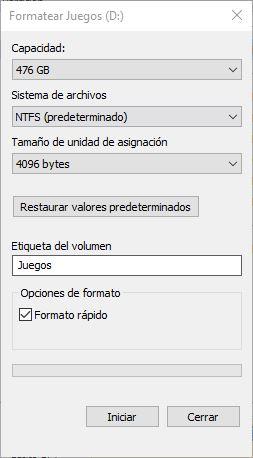
Elegimos el sistema de archivos que queremos dar a nuestro disco duro (seguramente NTFS o exFAT), marcamos un “formato rápido” y damos el nombre que queramos a la partición como tal. Aceptamos el proceso y en apenas unos segundos tendremos ya nuestra partición formateada y todos sus datos eliminados (aunque no de forma segura).
Aplicaciones para formatear un disco duro y borrar sus datos
Además de la propia herramienta de formateo de datos de Microsoft, también existen otras aplicaciones de terceros mucho más completas que nos permiten formatear discos duros, unidades y particiones. Una de las más completas y sencillas de usar es EaseUS Partition Master, aplicación que, además, es gratuita.
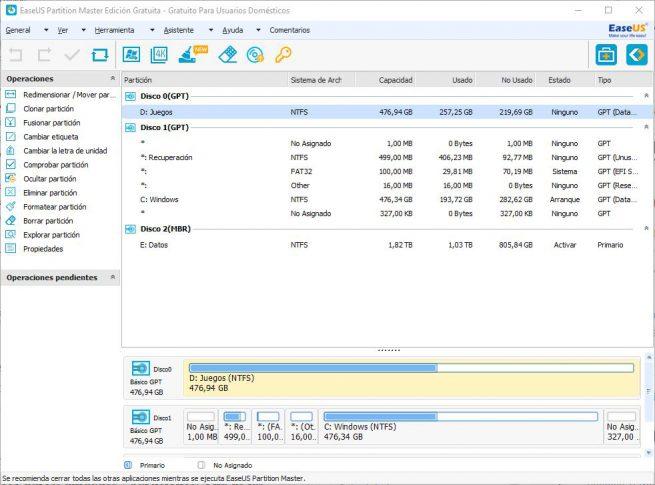
Otras formas de formatear un disco duro es utilizando herramientas como Gparted, en Linux, o la propia herramienta que viene incluida en el instalador de Windows que nos permite crear particiones y dar formato a un disco duro fácilmente.
Cómo borrar los datos de un disco duro de forma segura y que no se puedan recuperar (Shred o Wipe)
Mientras que el borrado normal de un archivo de un disco duro es básicamente marcar el espacio como libre para que otra aplicación pueda usarlo, el borrado seguro de los datos de un ordenador viene con otro paso adicional: sobrescribir dicho espacio con información aleatoria antes de que lo ocupe otra aplicación.
Windows 10 viene con una herramienta diseñada precisamente para permitirnos realizar un borrado seguro de un disco duro, herramienta llamada “Format” que debemos ejecutar desde una ventana de PowerShell con permisos de administración de la siguiente manera:
- Format D: /P:5 (cambiando D por la letra de la unidad a formatear y 5 por el número de veces que queremos sobrescribir el espacio).
Cuando acabe el proceso (que es mucho más lento que el de un formateo rápido normal), los datos de la partición se habrán eliminado de forma segura e irrecuperables.
Herramientas avanzadas para el borrado de datos y el formateo seguro
Además, existen otras herramientas mucho más avanzadas para realizar borrados seguros de discos duros y particiones, como DBAN, que nos permite realizar un borrado de datos seguros offline (es decir, sin depender del sistema operativo, cargándose antes del sistema en la RAM), así como otras aplicaciones que nos permiten eliminar solo archivos (en vez de particiones completas) de forma segura, como, por ejemplo, ERASER.
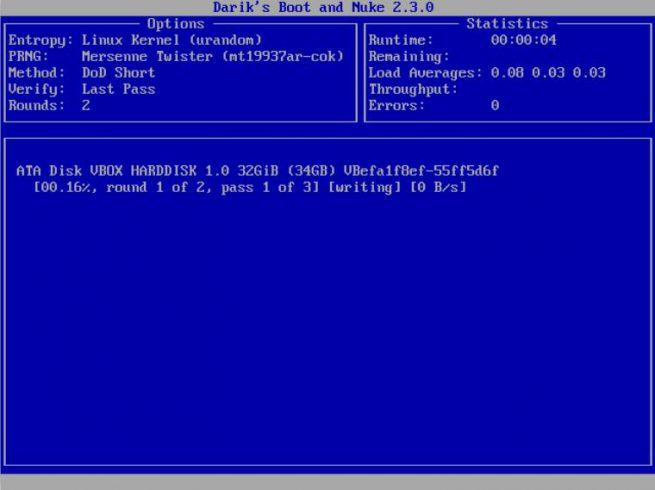
Además, tampoco podemos olvidarnos de una de las aplicaciones más conocidas para borrar datos de forma segura y, además, reparar discos duros defectuosos: HDD Low Level Format.
Esta aplicación se encarga, a grandes rasgos, de poner a cero cada uno de los sectores de un disco duro, eliminando los datos de forma segura y, además, corrigiendo posibles errores y problemas con los sectores que pudiera haber.
De todas formas, antes de finalizar, debemos indicar que no hay una forma infalible de borrar datos en un disco duro, y es que existen empresas de recuperación forense de datos capaces de recuperar el más mínimo byte de información que pueda haber quedado en el disco duro.
Por eso, como indicamos, lo mejor que podemos hacer cuando ya no necesitamos un disco duro y nos vamos a desprender de él es destruirlo, ya sea con martillazos mientras está funcionando como atravesándolo de lado a lado con un taladro por varios puntos del mismo. Así sí que nadie podrá recuperar los datos de nuestro disco duro.
Comentarios
Publicar un comentario